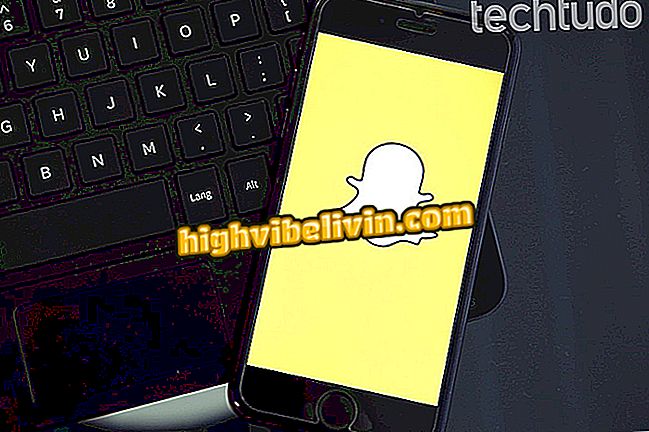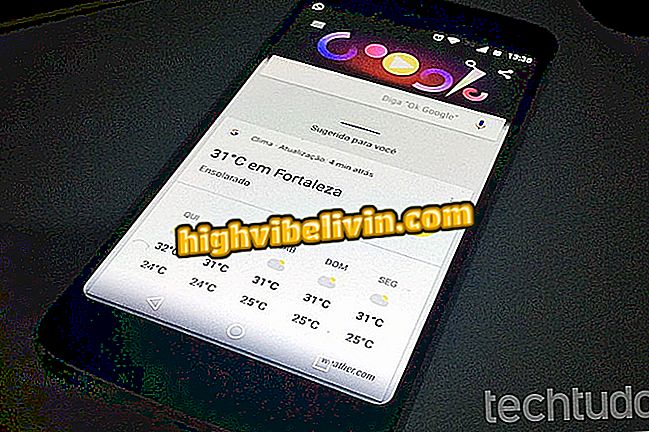Password per la galleria fotografica: come proteggere le immagini dal tuo telefono Android
Gli utenti mobili Android possono installare app per proteggere il contenuto della Galleria fotografica tramite password e altre forme di autenticazione. Ideale per chi desidera una maggiore privacy, il metodo garantisce che solo tu abbia accesso ai tuoi album. Un'altra opzione, specifica per chi usa gli smartphone Samsung, è quella di nascondere le foto all'interno della cosiddetta Secure Folder, una funzionalità dell'ultimo Galaxy, che è semplice da configurare e molto affidabile.
In questo tutorial, utilizzeremo l'applicazione AppLock Lockdown, che ti consente di proteggere la galleria tramite le impostazioni predefinite sullo schermo. Il passo dopo passo è stato riprodotto su un Galaxy S8 con Android 8 Oreo, ma dovresti trovare lo strumento su altri modelli del marchio.

I suggerimenti ti consentono di proteggere l'accesso alla Raccolta foto
Vuoi comprare il cellulare, la TV e altri prodotti scontati? Conoscere il confronto
Utilizzo dell'app Blocco AppLock
Passaggio 1. Eseguire il Blocco AppLock. Nella prima schermata, verrà visualizzato un avviso che invita a creare il modello di sblocco. Scegli l'app "Gallery" per proteggere le tue foto.
passare "per creare un metodo di sbloccoPassaggio 2. Disegna il tuo schema di blocco e scegli un tema per la schermata dell'app.

Disegna il modello per sbloccare la Galleria e scegli un tema per Blocco AppLock
Passaggio 3. Di seguito, l'applicazione ricorda che sarà necessario rilasciare l'accesso per una maggiore privacy. Il passaggio è facoltativo e puoi scegliere di non abilitare queste autorizzazioni speciali.

L'applicazione indica che il rilascio di autorizzazioni speciali migliora la privacy. Puoi disattivare l'opzione, se preferisci
Passaggio 4. Tornare alla schermata principale Blocco AppLock. Nota che, per impostazione predefinita, l'app imposta già il blocco su una serie di app. Se vuoi solo la Galleria, deseleziona le altre opzioni. Se hai già scelto il modello di sblocco e autorizzato il Blocco AppLock, le protezioni dovrebbero già essere in vigore. Vedere nell'immagine come si comporta l'applicazione di protezione quando si tenta di aprire la Galleria:

Scegli quello che vuoi proteggere. Quando si tenta di aprire l'applicazione, Blocco AppLock richiederà il modello di sblocco
Utilizzando la cartella Safe di Samsung Mobile Phone
Passaggio 1. Aprire "Impostazioni" del telefono cellulare e cercare "cartella" o "cartella protetta".

Dovrai attivare la Cartella Sicura se non hai mai usato il
Passaggio 2. Aprire lo strumento Cartella protetta e avviare la funzionalità.
Passaggio 3. Scegliere un tipo di autenticazione per accedere al contenuto protetto. È possibile utilizzare gli standard, le password, i PIN e i sensori biometrici del telefono. Quindi il telefono inizierà il processo di creazione della cartella protetta.

Una volta scelto un metodo di autenticazione, è possibile abilitare Secure Folder: il processo richiede alcuni minuti
Passaggio 4. La Cartella protetta funziona in modo leggermente diverso rispetto a Blocco AppLock. La funzionalità di Samsung crea nuove versioni protette delle app che desideri nascondere. Ciò significa che la galleria nella cartella è vuota: è necessario copiare le foto che si desidera nascondere in essa.

Secure Folder crea una versione protetta delle tue app; se lo controlli, vedrai che la tua Galleria protetta è completamente vuota
Passaggio 5. Per aggiungere file o anche cartelle di foto, utilizzare l'opzione "Aggiungi file" e scegliere il tipo di file che si desidera includere. All'interno della tua Galleria, scegli le immagini che vuoi proteggere e tocca "Fatto".

Scegli l'opzione per aggiungere i file e scegliere le foto che vuoi nascondere nella cartella
Passaggio 6. Il sistema ti offrirà due opzioni: spostare le foto, il che significa lasciarle completamente nascoste nella cartella protetta, o fare copie delle immagini, il che significa che saranno ancora visibili nella galleria "pubblica" del tuo telefono cellulare.
Passaggio 7. Ok, guarda, le foto sono state spostate nella galleria protetta. Per accedere alla Secure Folder, e di conseguenza al suo contenuto protetto, trova semplicemente il collegamento per lo strumento tra le tue app.

Vedi che la nostra galleria protetta è già stata popolata con alcune foto. Per accedervi, usa semplicemente il collegamento alla cartella sicura tra le tue app
Come disabilitare i messaggi dai corrieri che esauriscono la batteria Android? Gli utenti rispondono nel forum

Tre modi per recuperare le foto cancellate su Android